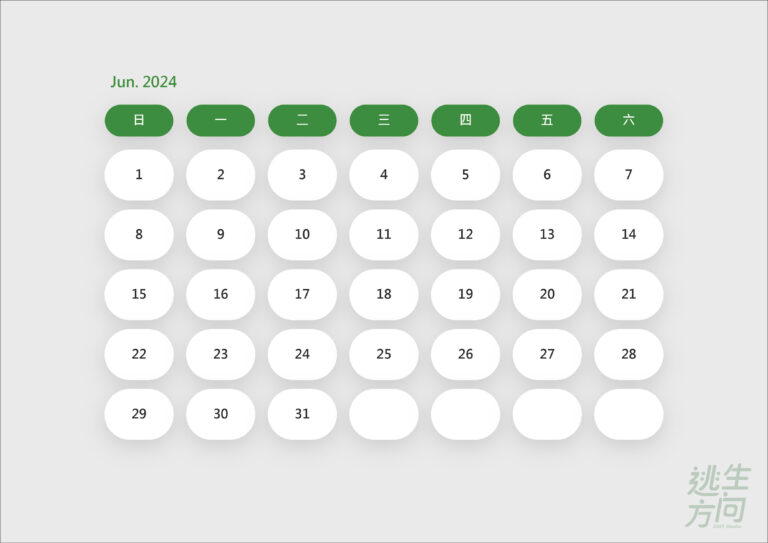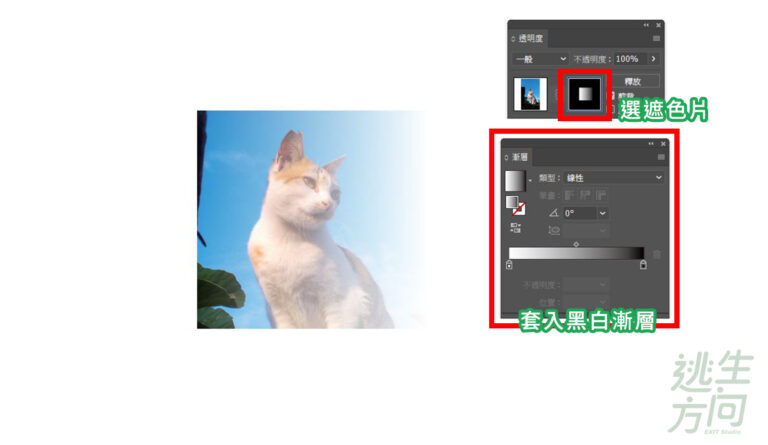不知道有沒有跟我一樣剛學設計的人,常常在Illustrator裡要加文字筆畫或漸層筆畫都是直接用筆畫工具?結果會發現筆畫工具套在文字上時沒辦法外側對齊,等於你的文字筆畫PT越大字會被吃掉越多,這時只能文字轉外框才能讓筆畫在外側還有加漸層色,但轉外框後就無法修改文字,導致每次文字內需修改時都要重新做一次,而今天要教的就是在不轉外框的情況下讓筆畫對齊外側,還有漸層筆畫的製作方法。
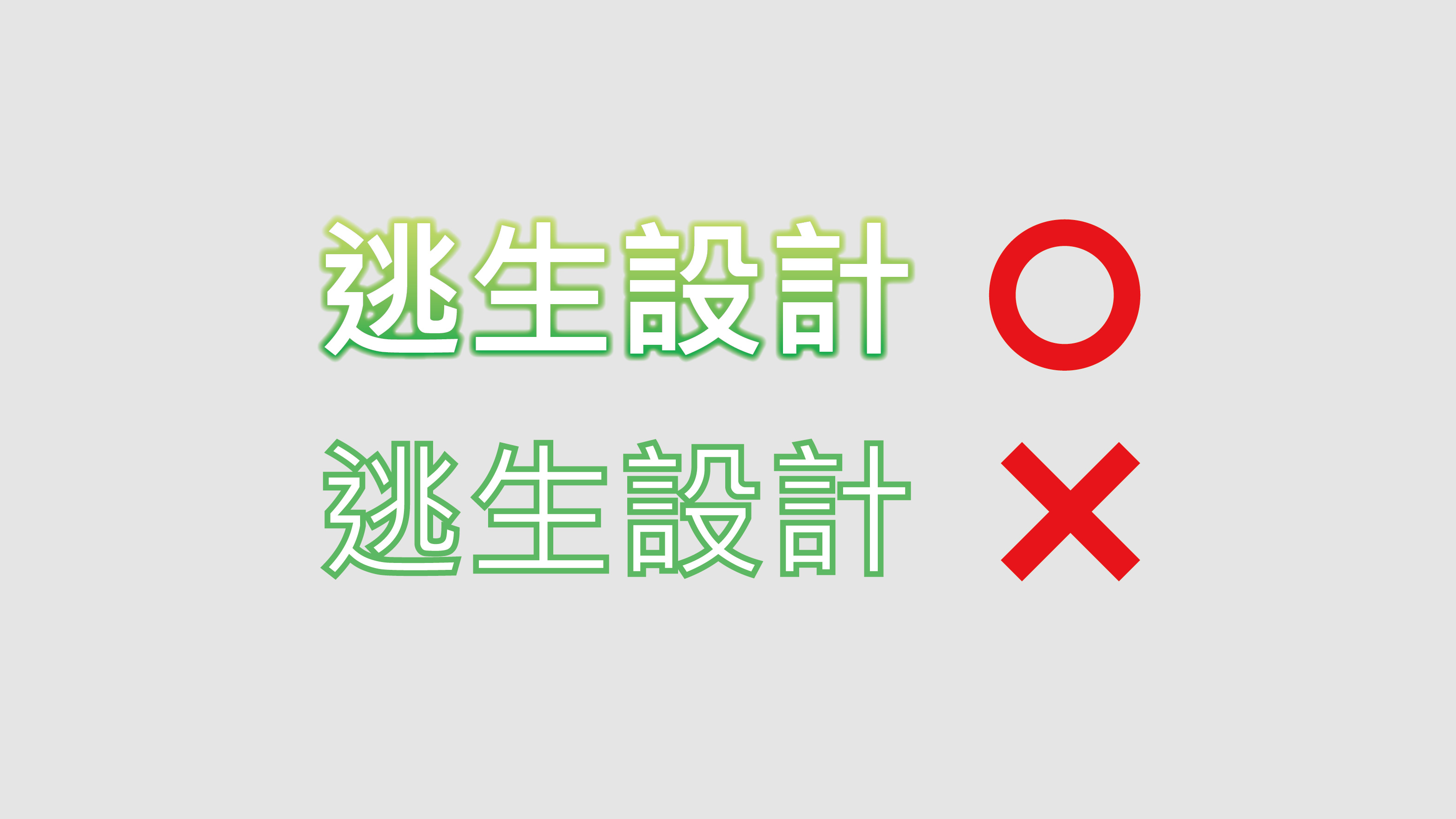
文字筆畫操作步驟
選擇【視窗】>【外觀】,開啟後會看到下面視窗。
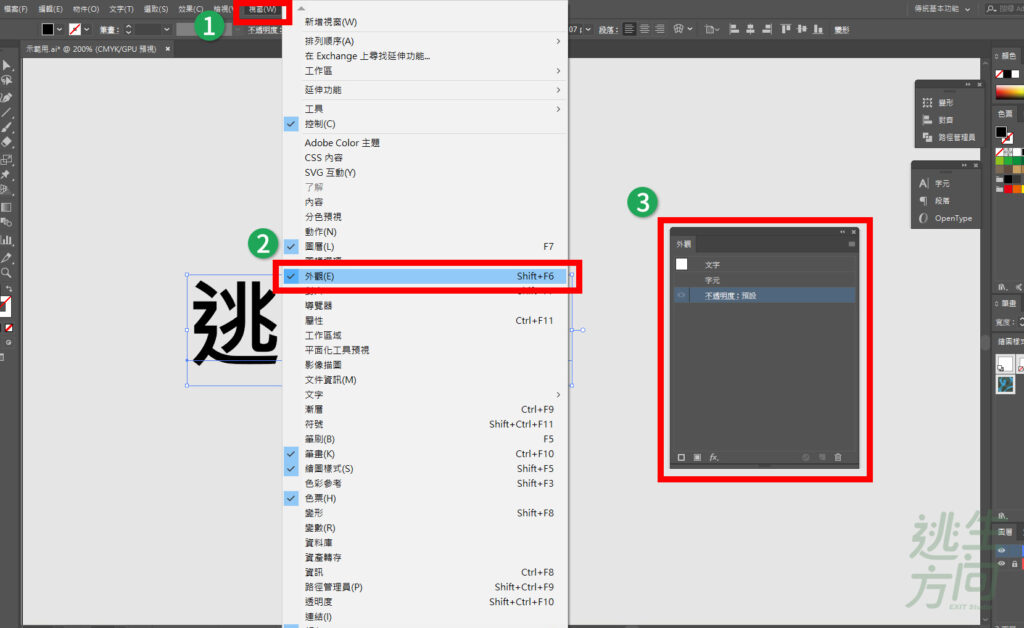
點視窗左下角的【新增筆畫】,會出現一般常用的筆畫工具。
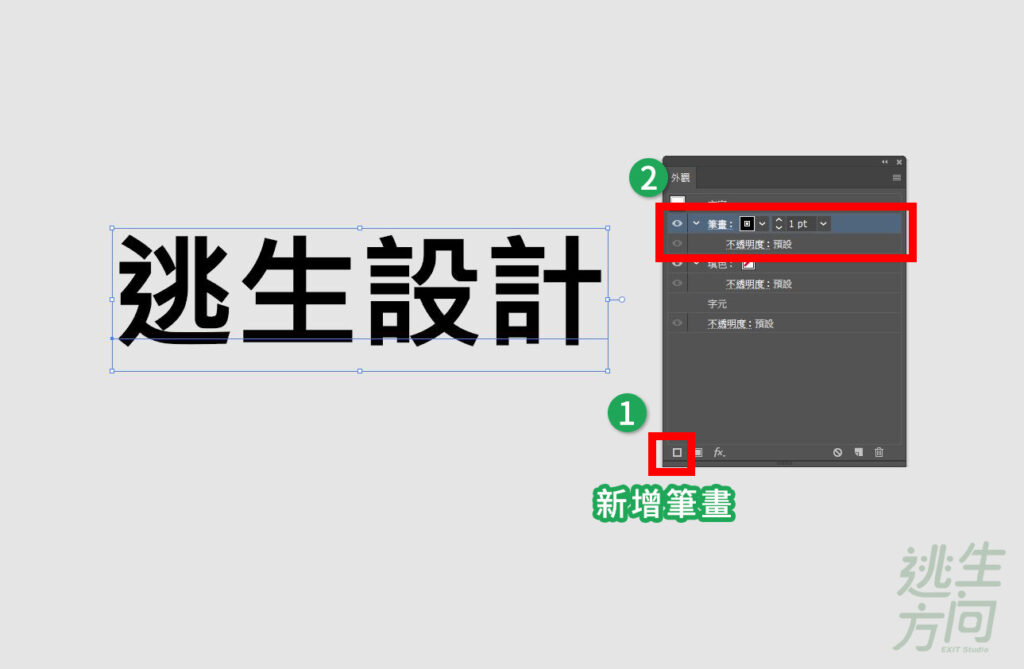
再來就是關鍵動作了,外觀這個功能其實就是將效果分圖層的概念,而剛才新增的筆畫是在最上方,我們只要拉住並拖曳到填色的下方,不論怎麼加大筆畫字都不會被蓋住了。
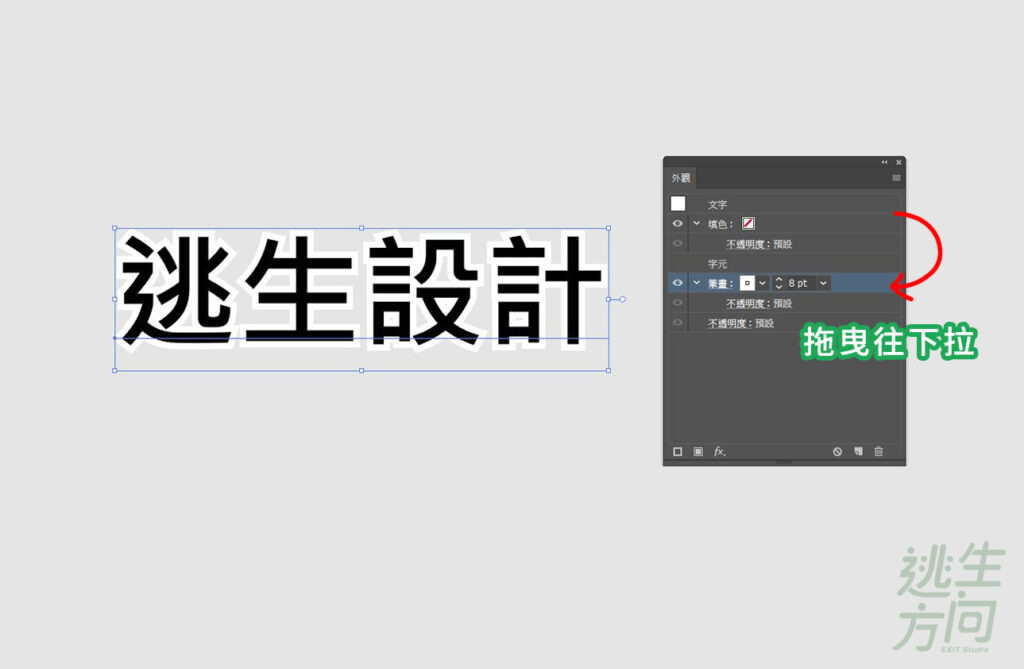
點開【筆畫】,裡面的功能就是我們熟悉的工具,可以更改PT、尖角、虛線、箭頭等。
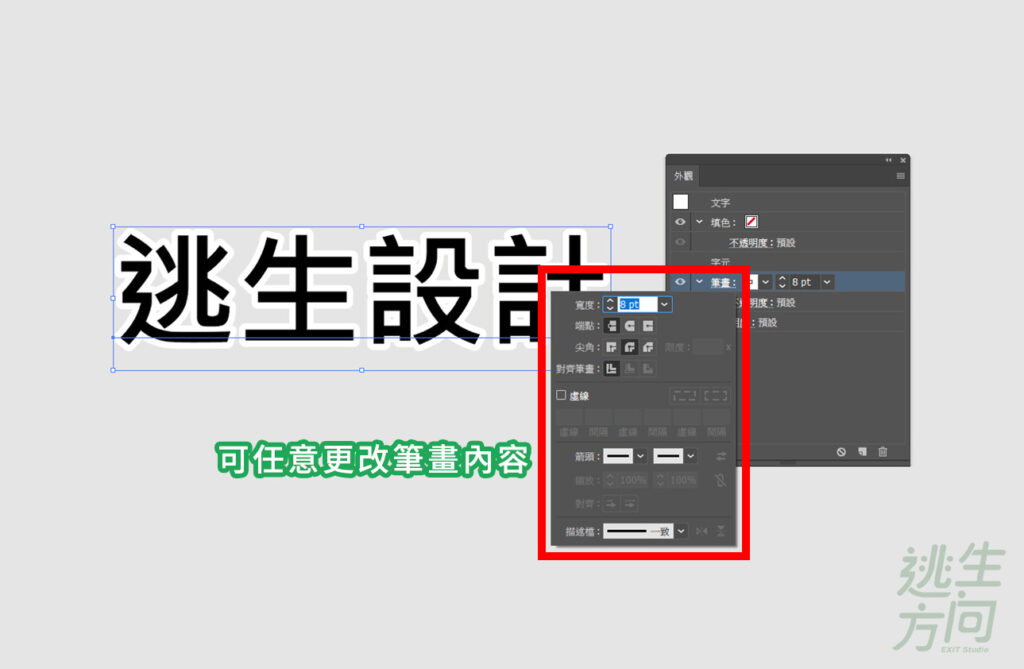
文字筆畫漸層色
【顏色】當然也是可以隨意更改的,也能使用漸層色。
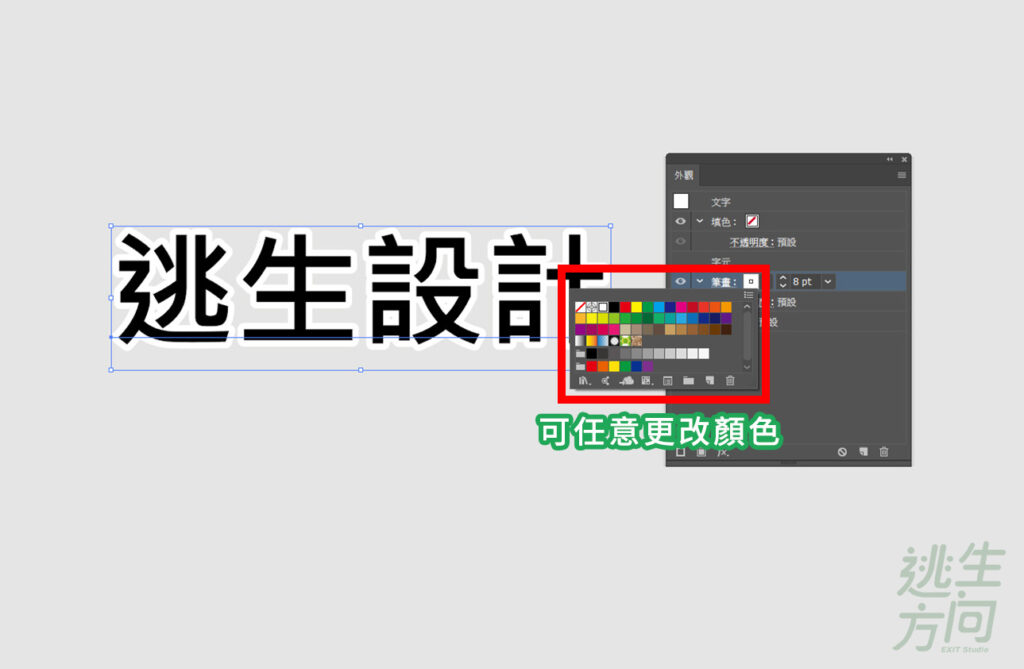
這時我們如果要調整漸層顏色可以選擇【視窗】>【漸層】。
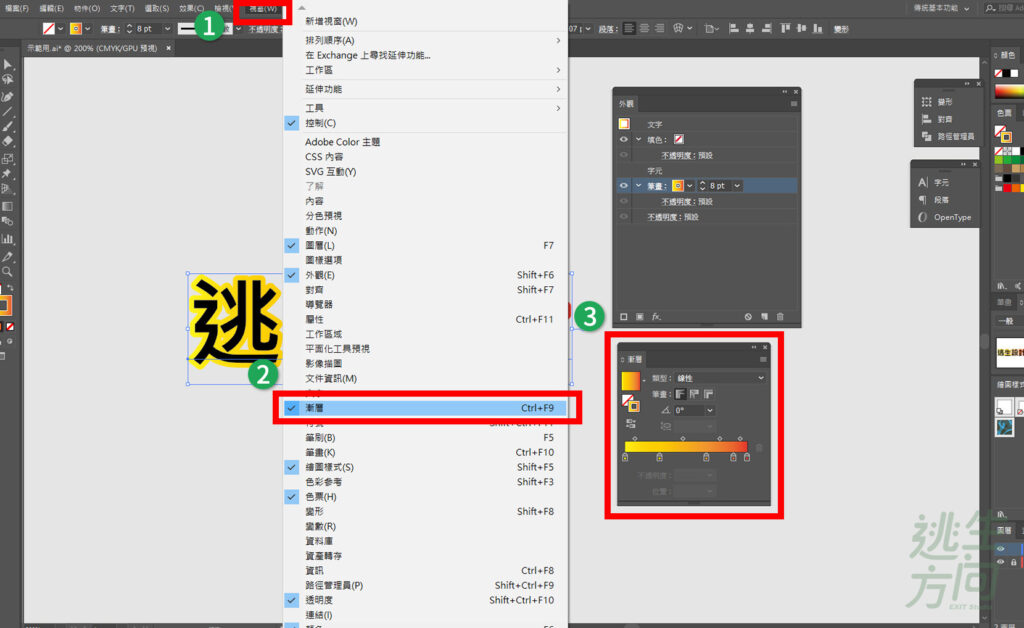

你會發現這過程中我們只是加上筆畫,並沒有進行轉外框之類的動作,所以途中要更改文字都是可以隨時更改的。
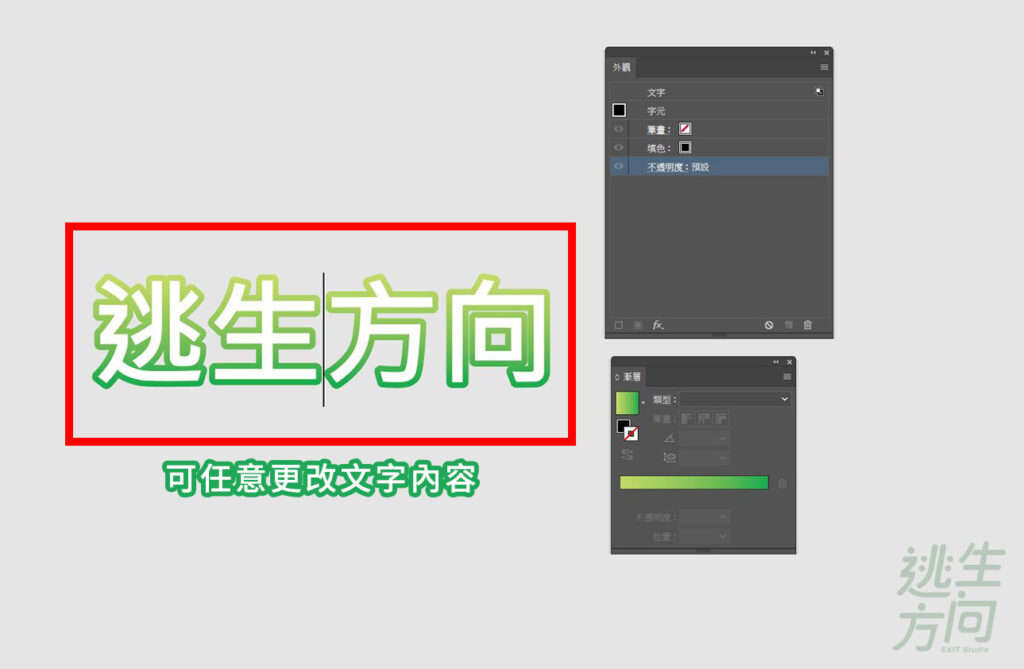
用外觀工具新增效果
點開視窗下的【新增效果】,就能在文字上添加特效。
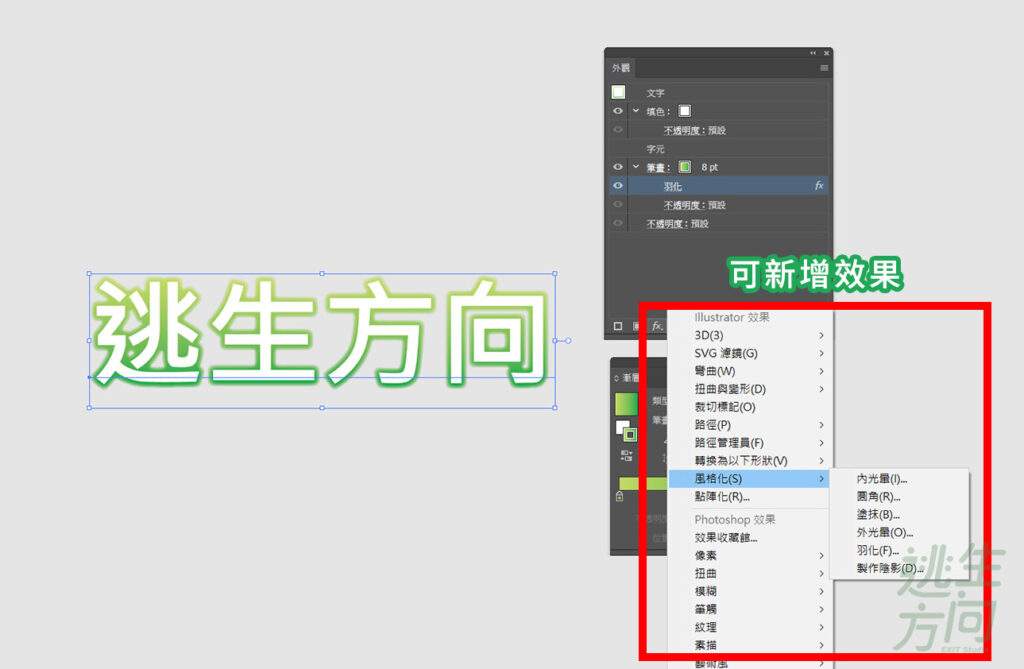
當然這些效果都是可以疊加的,像是可以新增兩個筆畫,讓文字看起來有不一樣的感覺。
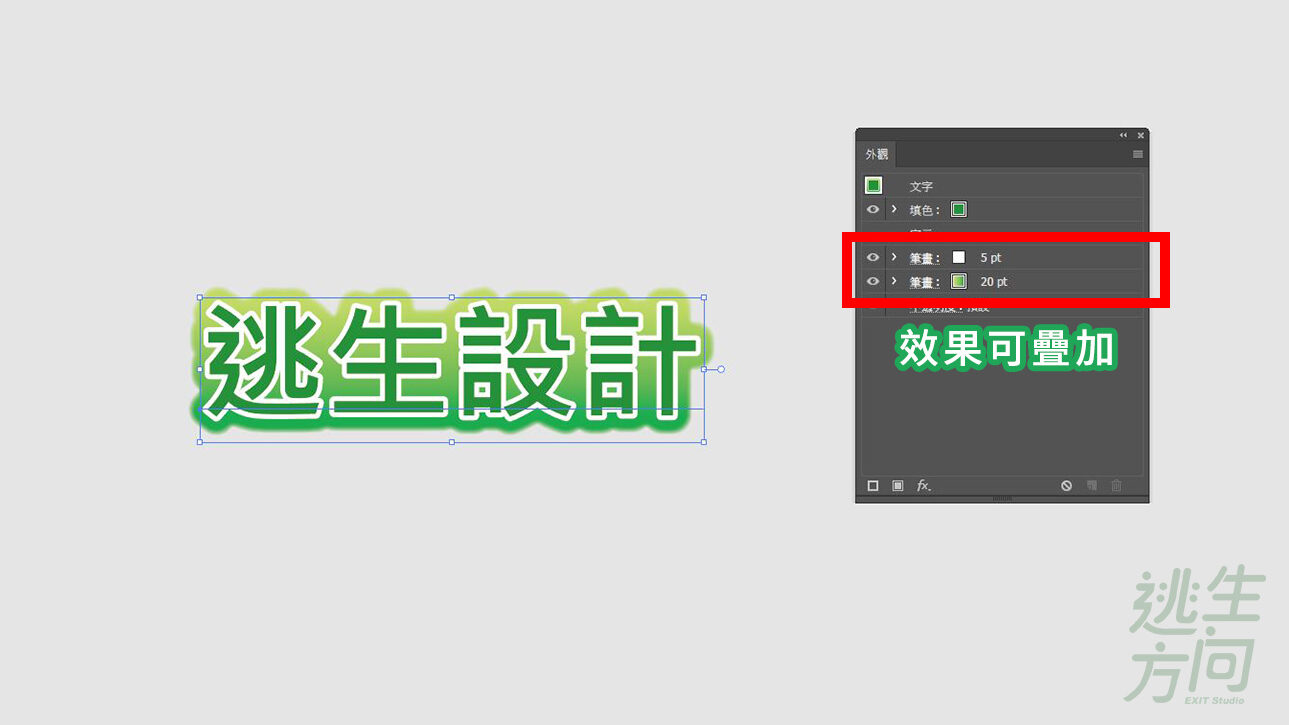
而這些方法當然同樣可以用在圖形上面,漸層筆畫的效果使用外觀來製作更加便於操作。
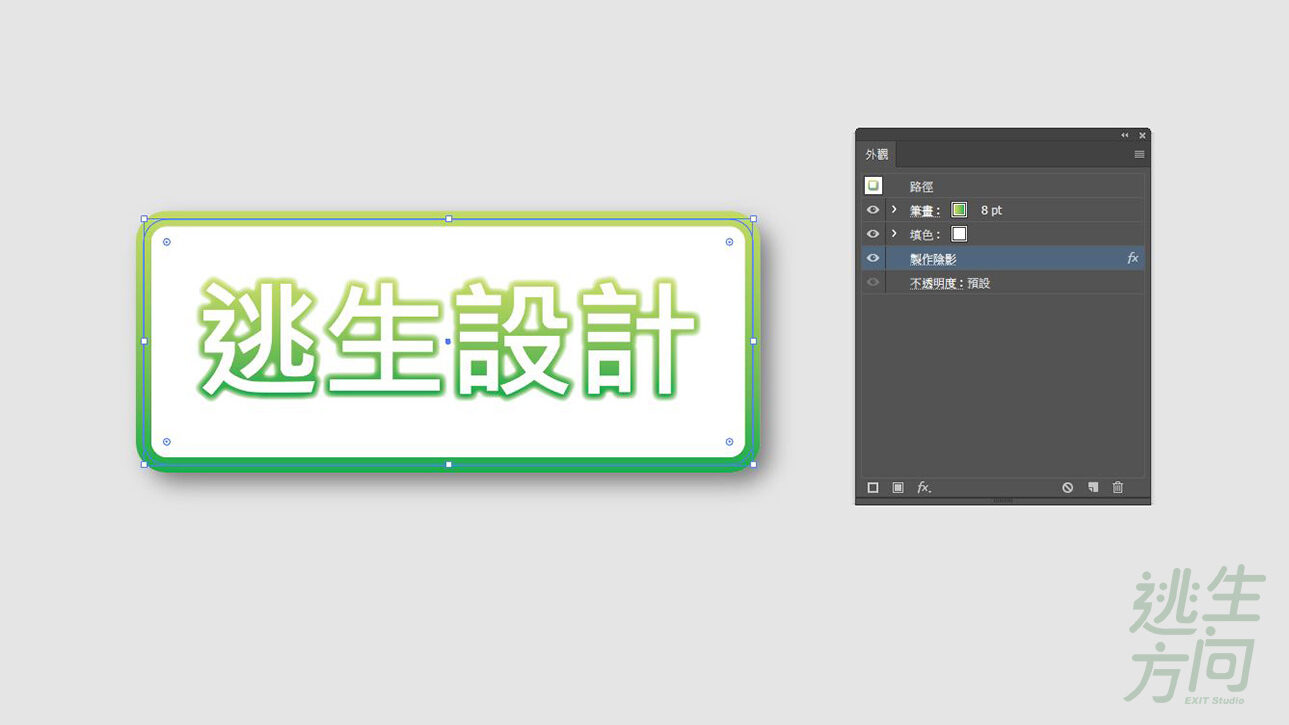
最後介紹外觀工具右下角的三個ICON,分別是清除外觀、複製、刪除。
- 【清除外觀】刪去所有套用在物件上的效果。
- 【複製選取項目】複製選擇中的效果。
- 【刪除選取項目】刪去選擇中的效果。
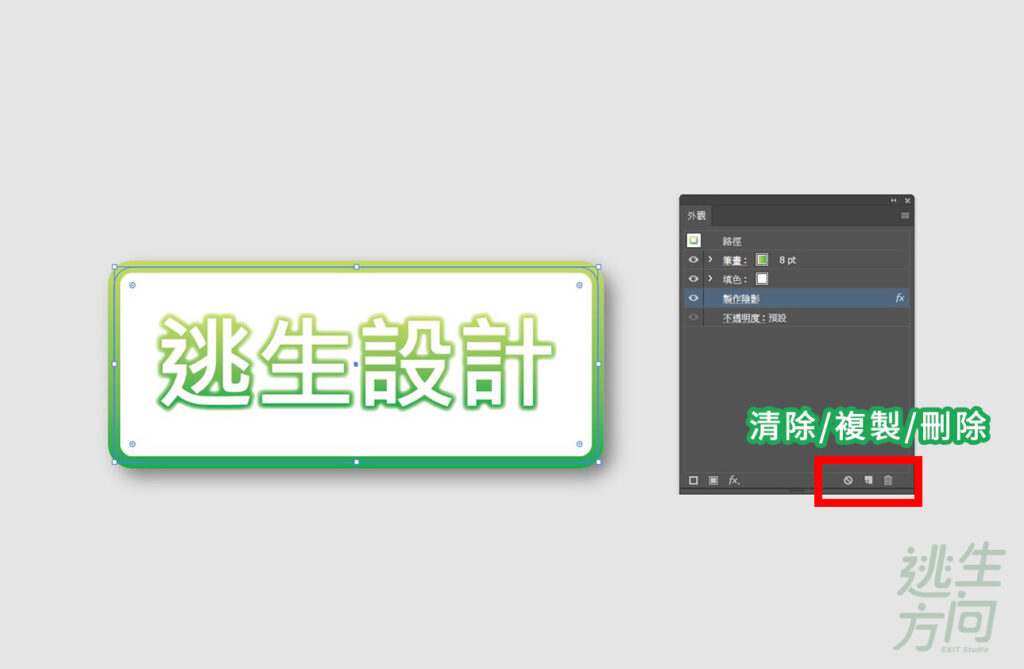
結語
以前不知道這個方法的我每次都覺得文字要加外框好麻煩啊!現在知道可以用外觀工具來增加筆畫,在做圖上實在便利許多,希望這個教學也有幫助到正在困擾中的你。
關於外觀工具Adobe也有一系列詳細介紹,有興趣的人也可以去看看。